目的
楽天モバイルモバイルルーター運用をしたい。「W03」の設定を変更し楽天回線である「BAND3」を利用可能にする。
経緯
楽天モバイル1年間無料期間を利用し、家でのみ楽天モバイルSIMを「W03」に挿し使用してきた。最近楽天回線エリアになったが「W03」使い始めはau回線エリアであった為、「BAND3」設定をする必要がなく「W03」のファームウェアをダウングレードのみ行い使用してきた。今回、楽天回線エリアになった為「BAND3」設定を行う事にした。一応一から手順を説明する。
準備
W03、パソコン、USBケーブル、Androidスマホ
手順
①ファームウェアのダウングレードを行う
「W03」は楽天モバイルの周波数帯「BAND3」に対応している機種ですが、最新ファームウェアでは必要のない「BAND3」は圏外設定になっています。そこで「BAND3」が使用可能なバージョンにダウングレードする事によって使用可能状態にします。
11.420.07.70.824
11.420.07.77.824

ここからkd08_UPDATE_11.420.07.70.824_22.001.25.00.03.ZIPをダウンロードする。

W03のリセットボタンを押しながら電源を長押しする。
「Speed Wi-Fi NEXT」と表示されたらパソコンとUSB接続します。
ダウンロードしたファイルを実行する
②プロファイルの設定
パソコンとW03をWi-Fi接続し、ブラウザで192.168.100.1から管理画面からログインし、プロファイル設定を行う。
ID:admin
パスワード:IMEI下5桁
●プロファイル設定
プロファイル名:rakuten
APN(接続先情報):rakuten.jp
ユーザー名:空白
パスワード:空白
認証タイプ:CHAP
IPタイプ:IPv4/IPv6
③通信モード設定(Android必須)
ハイスピード:Band3(楽天回線固定)
ハイスピードプラスエリア:Band3 or Band18(au回線優先だと思う)
Androidで制作された有志アプリ「W04 L01 LTEBand」をダウンロード&インストール。(ありがたや)
起動し、パスワードを入力(初期設定:IMEI下5桁)

上記のようにチェックをいれ「HS」を押す。これでハイスピードモードの設定は終わり。

続いて上記のようにチェックをいれ「HS+A」を押す。これでハイスピードプラスモードの設定は終わり。
「GET」を押すと現在の通信モードに対して答えが出る。端末側でモード切替を行い「GET」を押して確認しよう。
④確認
「W03」でハイスピードに設定してmy楽天モバイルで「楽天回線エリア接続中」となる事を確認し、続いてハイスピードプラスエリアに変更しmy楽天モバイルで「パートナー回線エリア接続中」となる事を確認し終了となる。


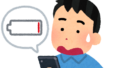

コメント